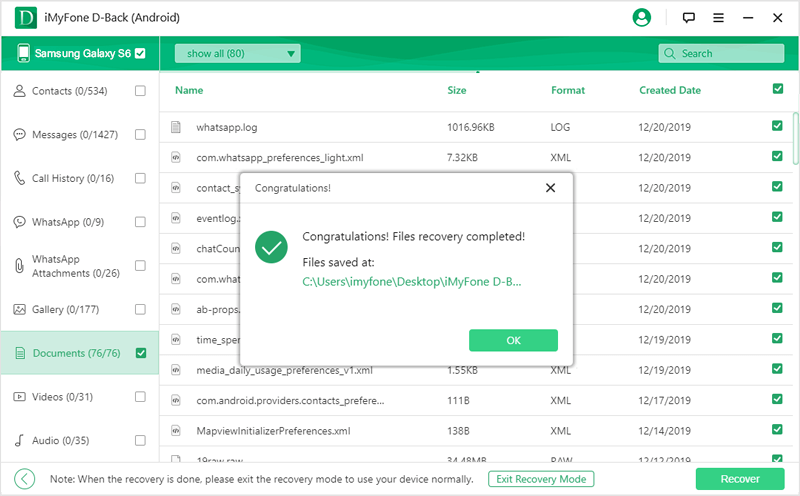Schritt 1: Starten Android Daten Wiederherstellung und wählen Sie den Wiederherstellungsmodus, um zu beginnen
Laden Sie zuerst herunter und starten Sie es Android Daten Wiederherstellung auf dem PC und wählen Sie den Wiederherstellungs modus, um zu starten. Beide Modi sind fast gleich zu verwenden, wählen Sie also “Android Daten Wiederherstellung” vorwärts gehen.
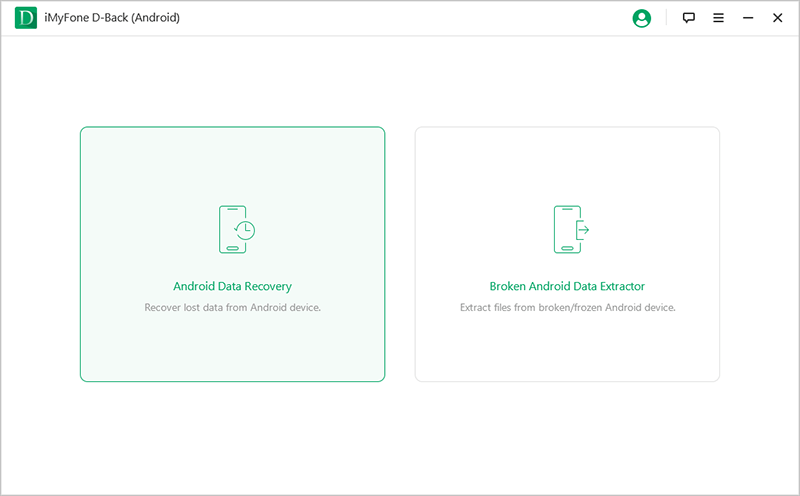
Schritt 2: Wählen Sie Gerätein formationen und laden Sie das Datenpaket herunter
Tippen Sie nun auf die Schaltfläche „ Starten“ “Android Daten Wiederherstellung” Klicken Sie auf die Registerkarte, und Sie werden aufgefordert, das Gerät zu bestätigen. Derzeit werden nur Samsung-Geräte unterstützt. Wählen Sie dann das richtige Modell Ihres Geräts aus der Liste aus.
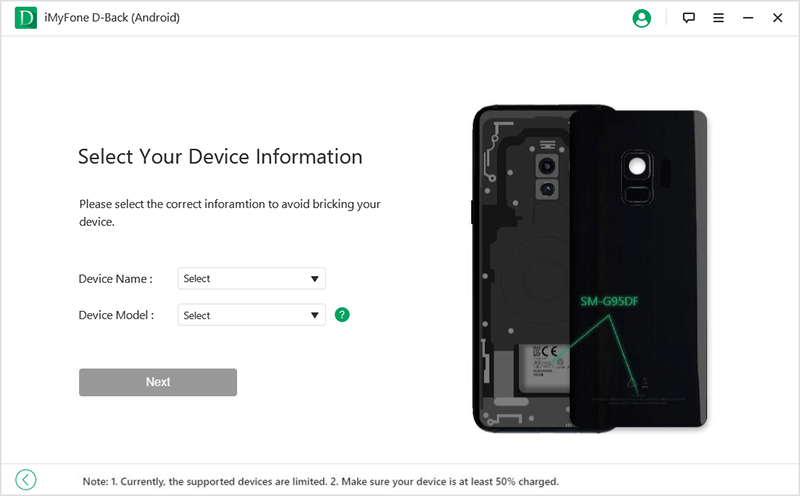
Jetzt lädt die App automatisch das passende Datenpaket auf Ihr Telefon herunter.
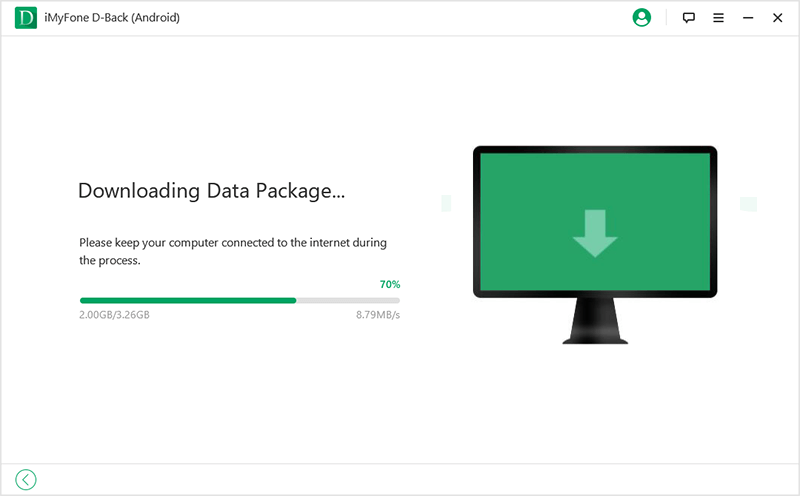
Schritt 3: Schließen Sie Ihr Android-Gerät an den PC an und rufen Sie den Herunterladen-Modus auf
Schließen Sie Ihr Android-Gerät nach dem Herunterladen des Datenpakets über ein USB-Kabel an den PC an. Jetzt führt Sie die Software dazu, das Gerät in einfachen 3 Schritten in den Herunterladen-Modus zu versetzen
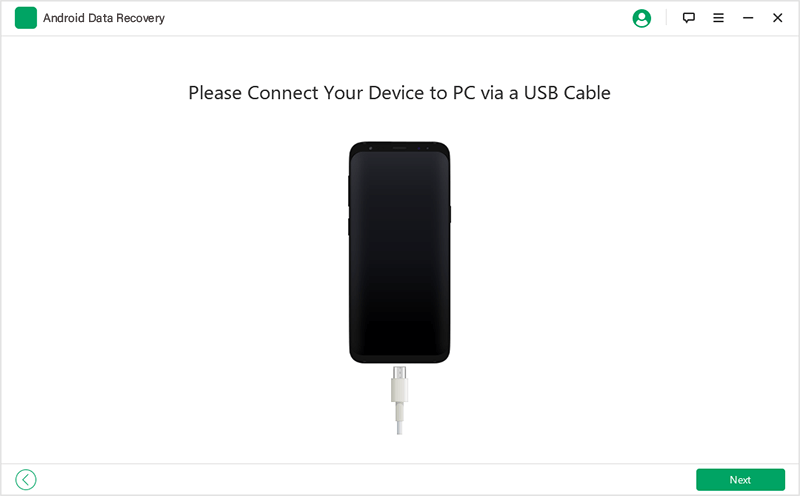
Schritt 4: Wählen Sie die Dateitypen und scannen
Wählen Sie nun die Dateitypen aus, die Sie wiederherstellen müssen, sobald das Gerät in den Herunterladen-Modus versetzt wurde. Tippen Sie anschließend auf “Weiter“, um die ausgewählten Dateien zu analysieren
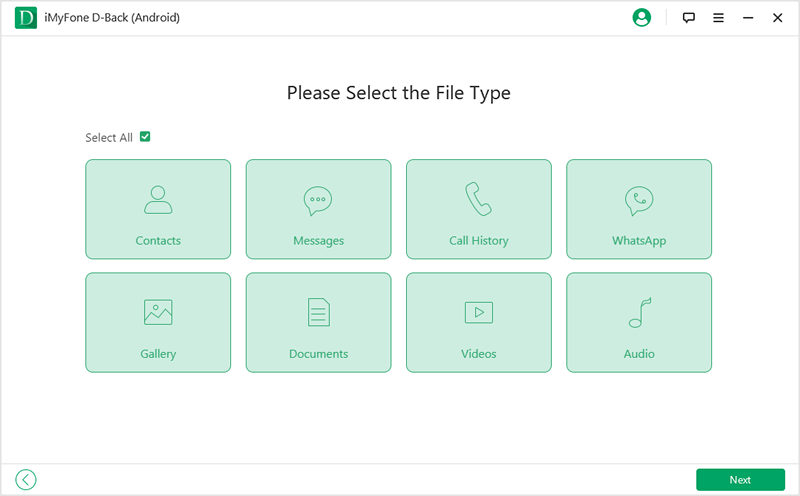
Nach Abschluss des Analysevorgangs beginnt der Scanvorgang
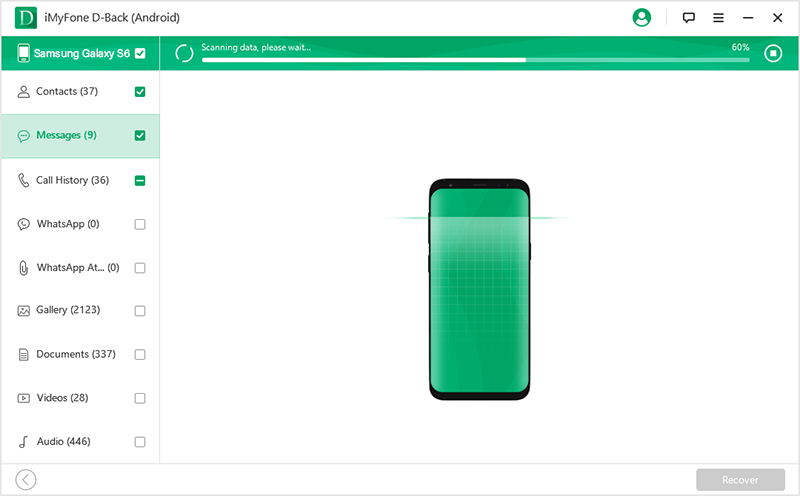
Schritt 5: Wählen Sie die benötigten Dateien zum Wiederherstellen aus
Hier wird die gesamte Liste der Dateien nach dem Scannen vom Android-Telefon / -Tablet aufgelistet. Sie können eine Vorschau anzeigen und einige Dateien auswählen, die Sie benötigen. Klicken Sie nun auf “Wiederherstellen“, um die ausgewählten Dateien zu retten. Danach werden alle Dateien auf Ihrem Computer gespeichert.